从注册域名到发布网站
• 小白新手建网站云服务器一条龙图文教程 。一直想着有一天能够拥有自己的网站,以前只是知道网站需要服务器和域名,也挺关注域名的,所以经常会注册对自己有特殊意义的地址,如mling.cn目前这个域名因为忘记续费就被别人抢注了,然后近期又去腾讯云注册了一个chat后缀的域名
一、网站注册分如下几部

1.注册域名-包括下面几个步骤

附:腾讯云域名注册官方教程
选择一个域名服务商选择你喜欢的域名注册并付款
注册在国内的域名需要备案
国内的百度云、腾讯云、阿里云
2.租用主机
按需购买:根据云主机内存大小,硬盘容量,服务器带宽、操作系统不同所售价格也不同
博主为学生,所以购买的为学生优惠主机,
目前提供优惠主机的服务商有腾讯云学生优惠
根据网上的两款主机对比与自己的对比发现腾讯云更优惠一点
腾讯云的需要每天九点准时秒杀,限量100台,所以挺不好买的
还有优惠券可以领取

• 我们可以拿腾讯云试用主机来练练手,购买成功后进入控制台即可看到如下场景

• 然后我们可以通过网页状态访问

账号与密码在站内信里面

• 但是亲测网页状态访问主机比较卡顿,所以我们选用远程控制的方式连接
打开Windows的 运行 输入mstsc 
3.连接主机
输入主机的公网ip,

先不要点连接 点击显示选项

点击本地资源出现下图、点击驱动器 把本地网页文件所在的盘符勾选上,后边用得上

找不到公网ip?进入控制台就可以发现主ip地址了

这里我们输入在站内信里面发现的主机连接密码
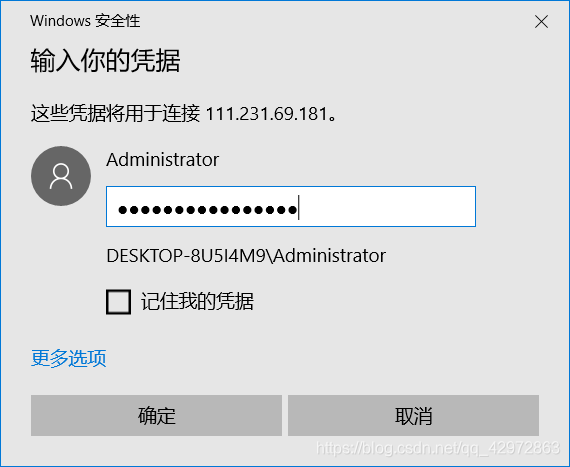
点击是既可连接到云主机
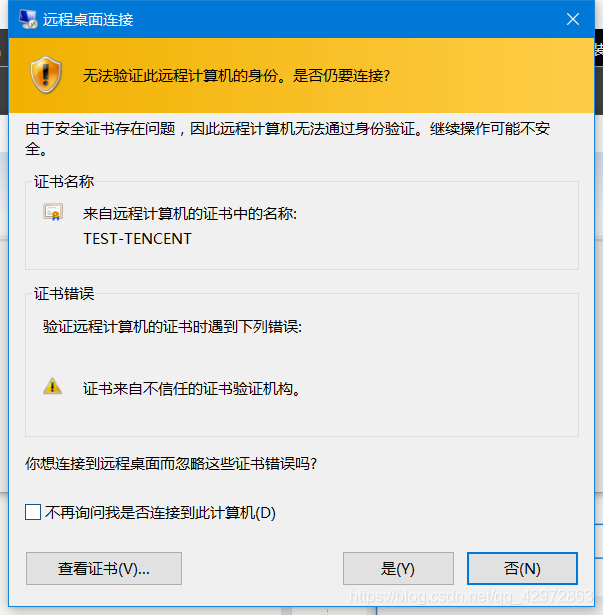
我这里选择的是 WindowsServer2012 + Tomcat + MySQL操作系统、这个系统可以直接部署我们需要的网页服务,不需要另外安装与配置环境变量了 更适合小白,如果不是可以重装系统,在服务市场选择这款系统,目前免费的
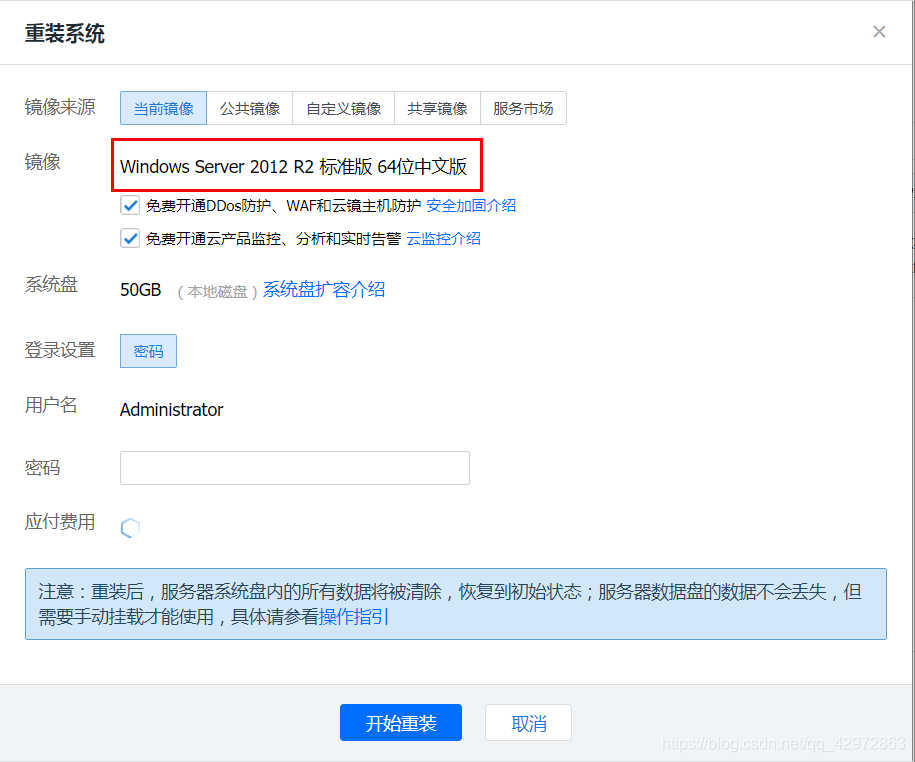
4.发布项目到Tomcat服务器
• 进入之后我们可以看到这样的默认操作系统
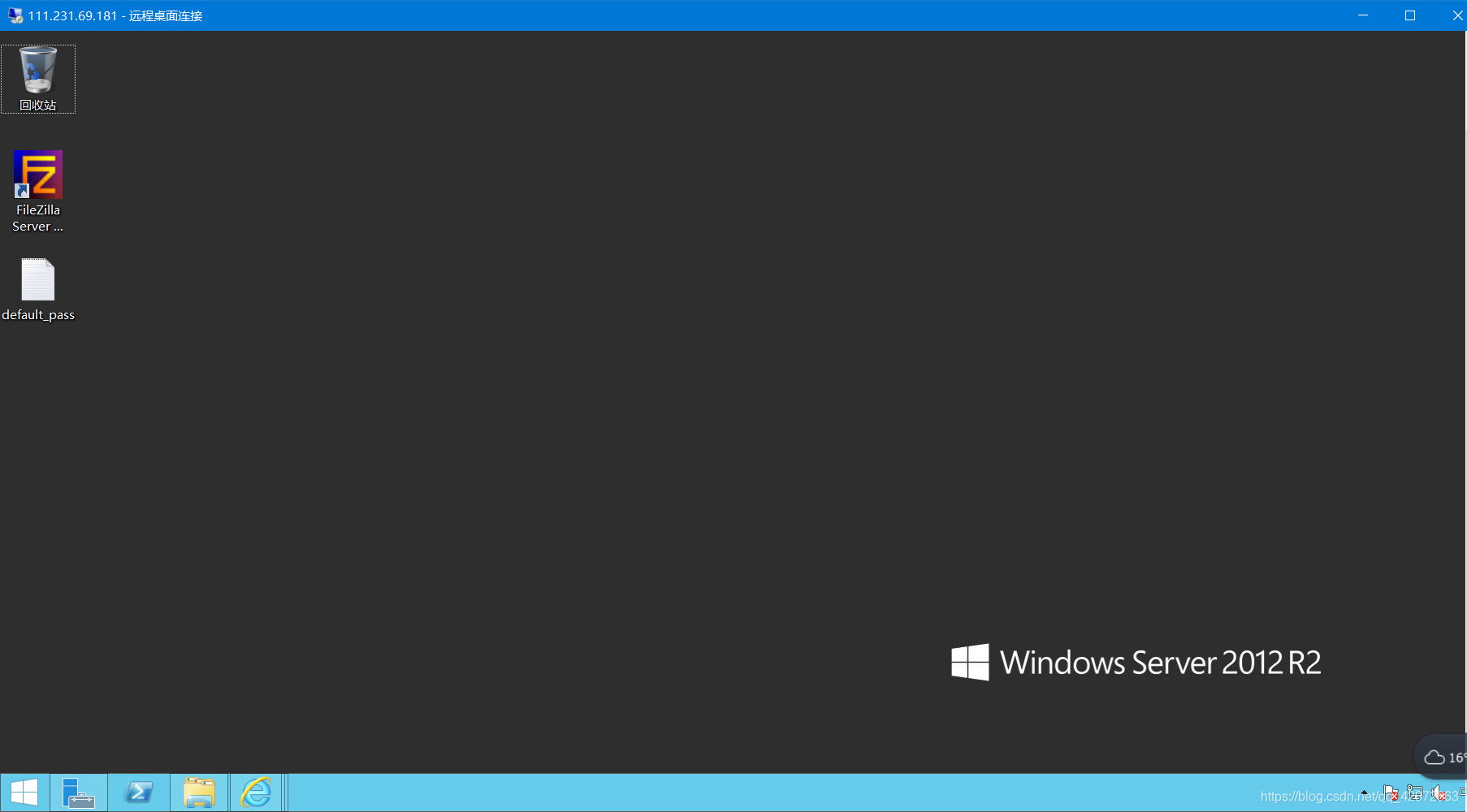
• 打开本地电脑(因为是Windows系统,所以和我们本地电脑使用习惯一样),会发现挂载到服务器上的本地盘符,可以直接复制粘贴操作
• 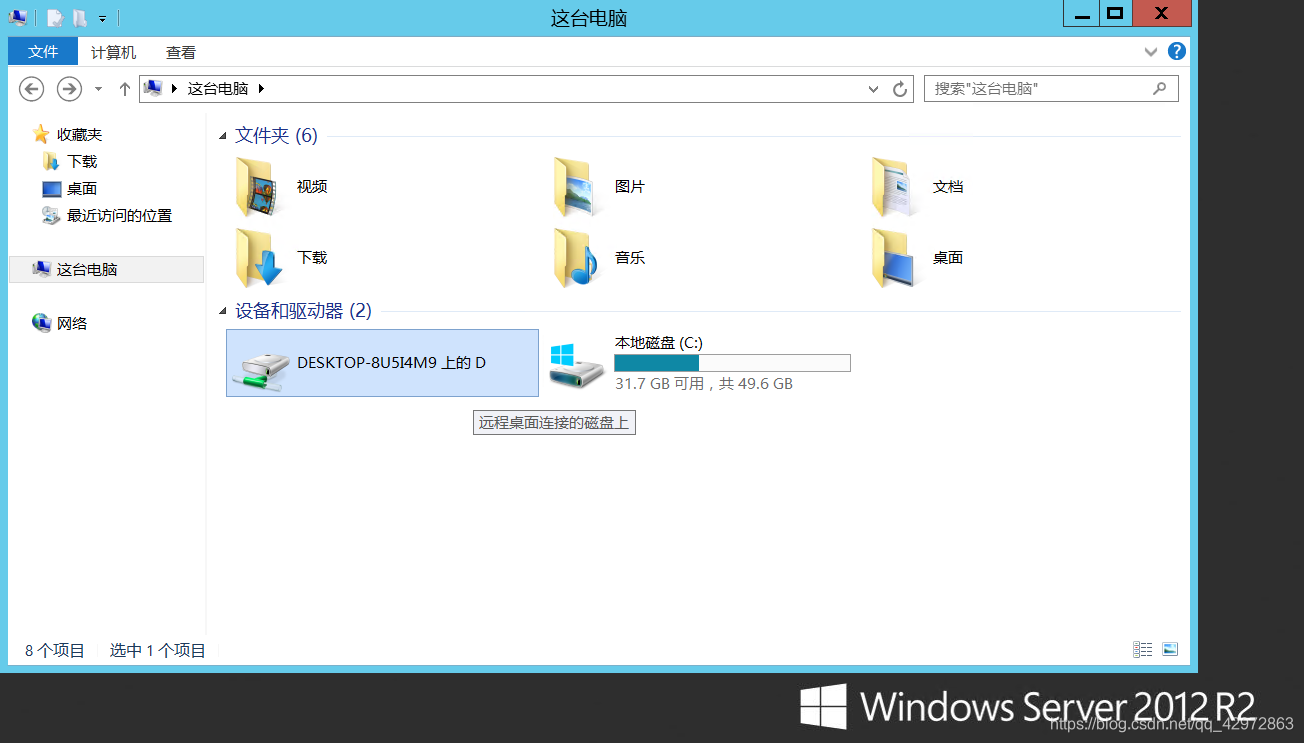
• 打开c盘会发现有一个已经安装好的Tomcat 8.5
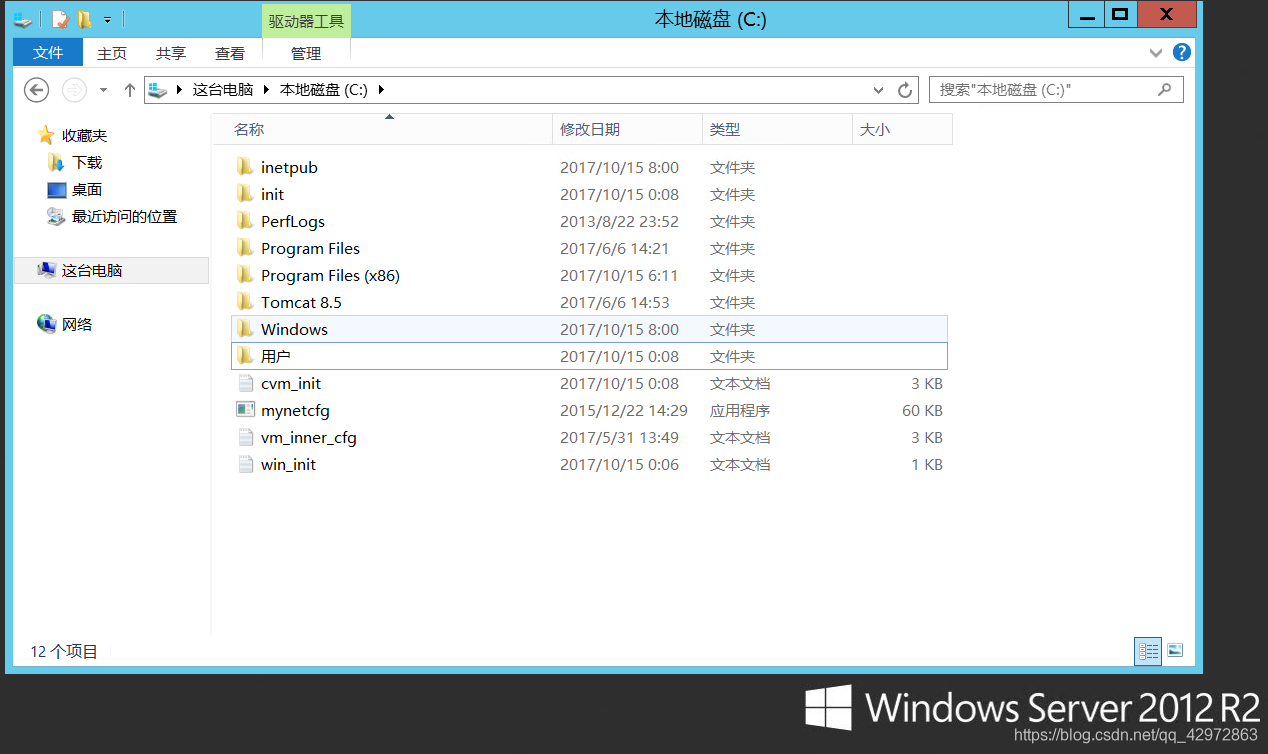
• 这样我们就可以直接把写好的网页文件放到webapps/ROOT 路径下(此种方法适合纯静态页面,不涉及到后台,涉及后台的需要打包成war包然后发布到webapps/ROOT路径下,对应的jar包也需要拷贝到lib文件夹里面)
需要有一个index.html或index.jsp命名的文件去替换原本的默认文件
网页文件html直接放根路径,js文件、图片文件等、还是照本地路径放,
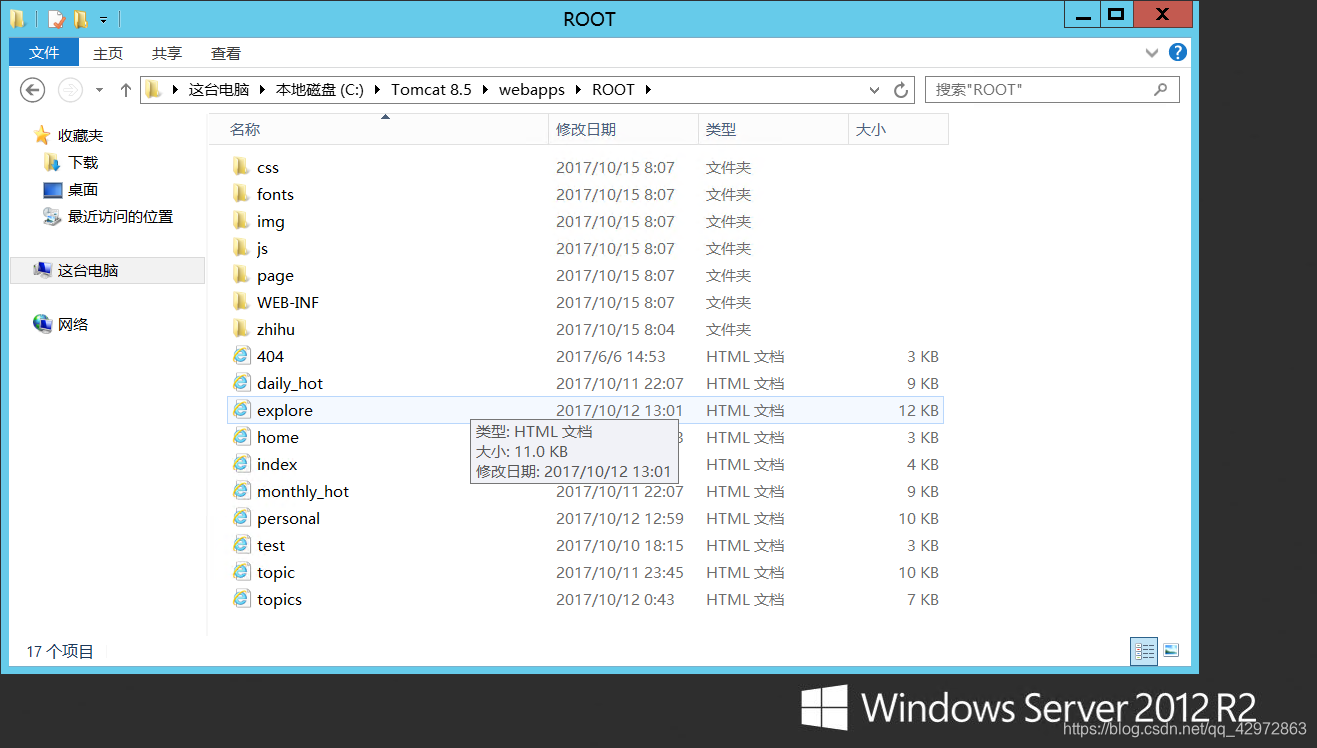
• 在ie浏览器里面输入http://localhost即可访问你写的文件
我这里是一个自己写的仿知乎的页面
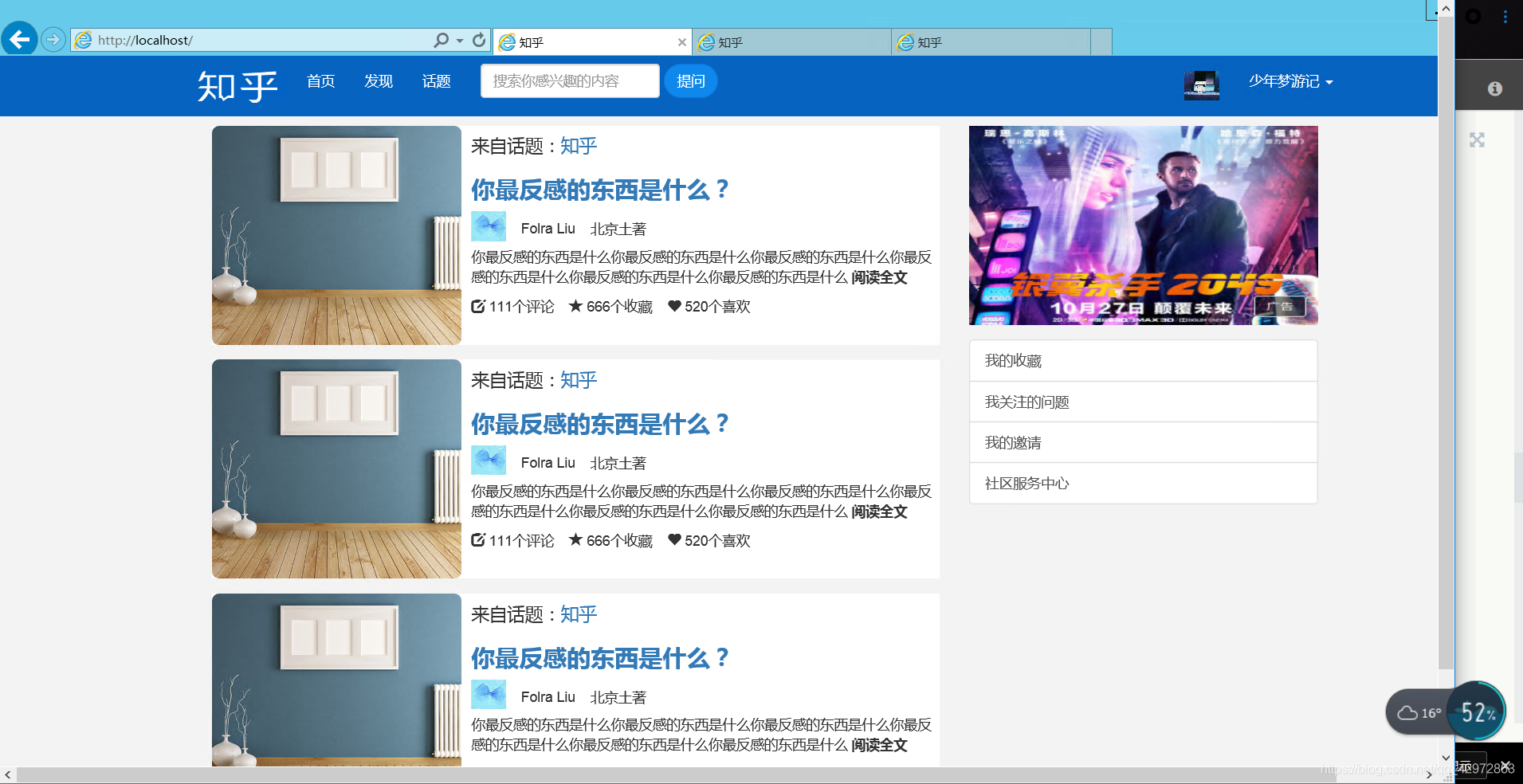
• 这个时候我们就可以在外网输入主机的公网ip来访问了
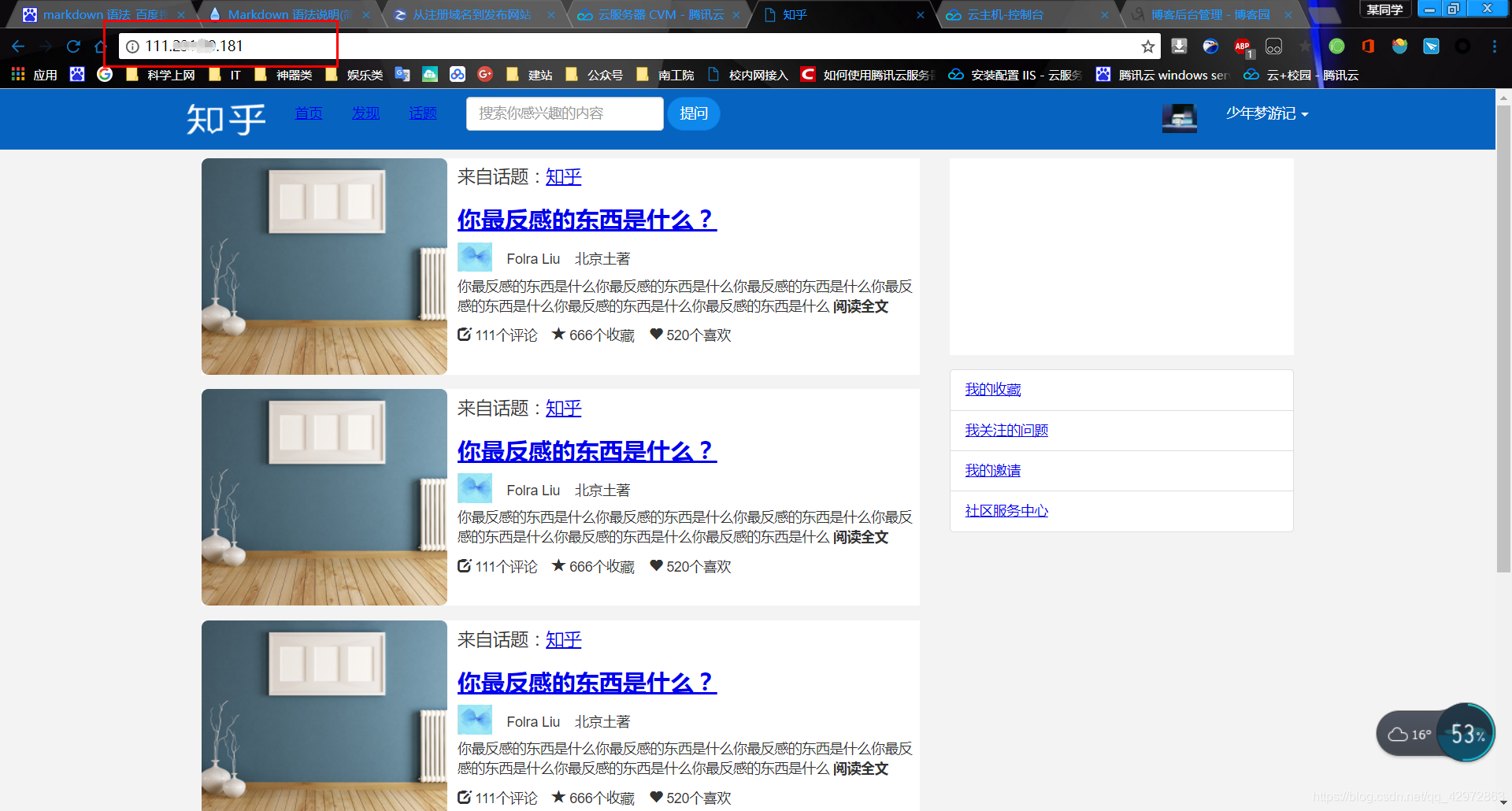
5.绑定域名(以百度云域名为例)
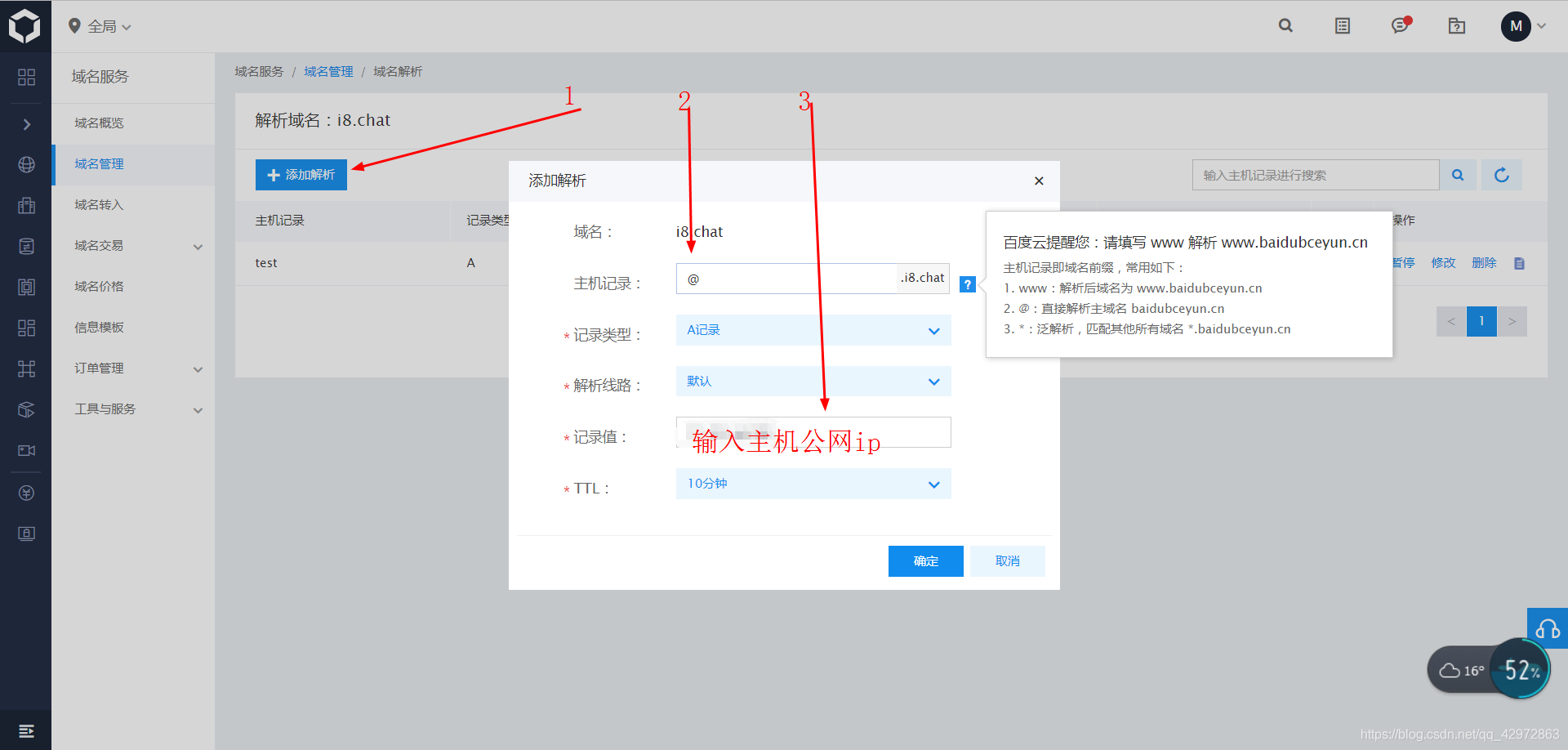
我们就可以通过域名访问发布的网站了
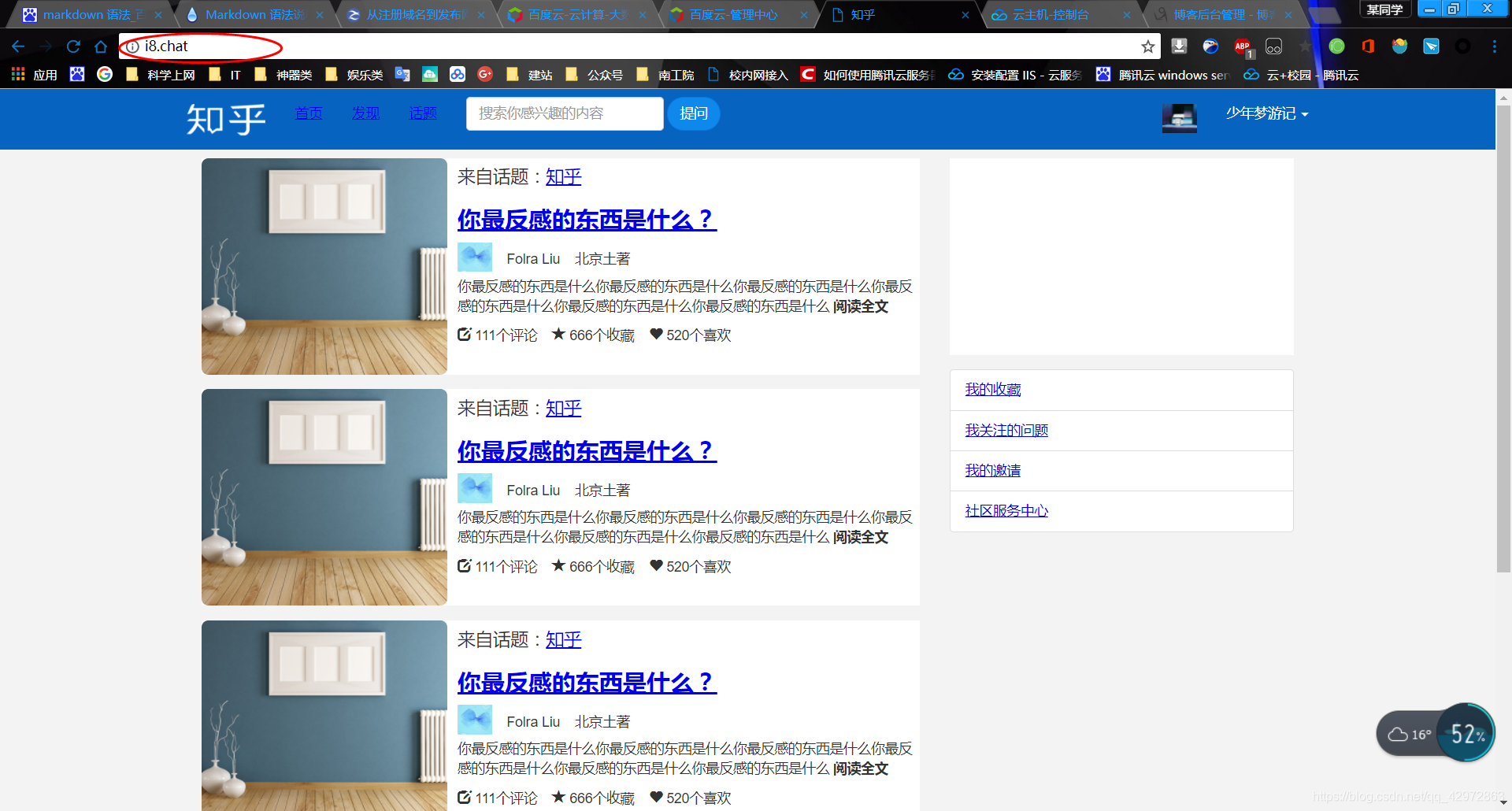
到这里,我们的建站就完成了
小白新手建网站云服务器一条龙图文教程
猜你喜欢
转载自blog.csdn.net/qq_42972863/article/details/84988068
今日推荐
周排行